Outlook 设置邮件自动回复的具体设置办法详细说明
Microsoft Office Outlook是微软办公软件套装的组件之一,它对Windows自带的Outlook express的功能进行了扩充。Outlook的功能很多,可以用它来收发电子邮件、管理联系人信息、记日记、安排日程、分配任务。最新版为Outlook 2021。
听说在Microsoft Office Outlook(微软邮箱)中有个邮件自动回复功能,你们知道怎么设置的吗?下文就为你们带来了Microsoft Office Outlook(微软邮箱)设置邮件自动回复的具体操作方法。
首先我们打开Microsoft Office Outlook(微软邮箱),选择【文件菜单】——选项。
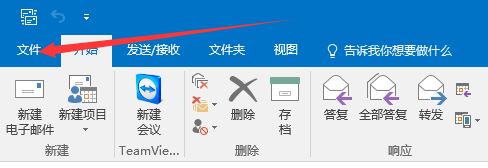
然后我们选择【邮件】
再使用此格式撰写邮件:选择【纯文本】,确定。
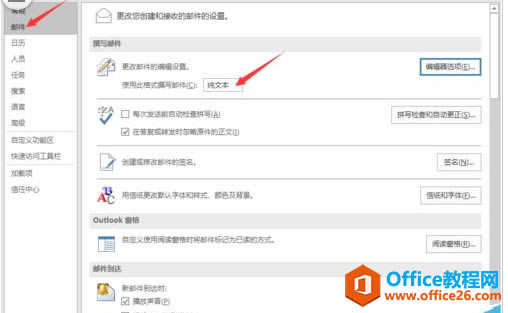
接着我们新建邮件,在正文中输入要自动回复的内容。
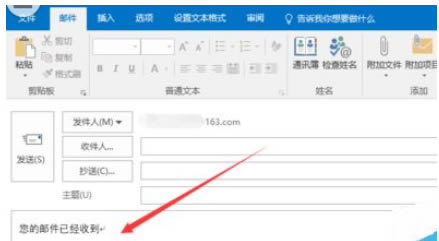
保存为Outlook模板类型

然后选择【文件】菜单——规则和通知
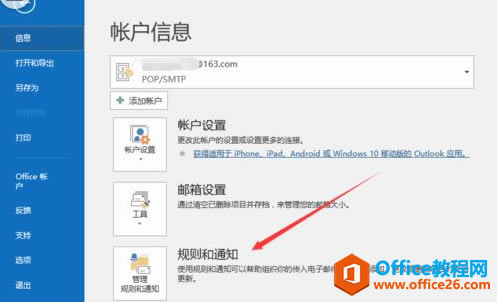
再单击【新建规则】
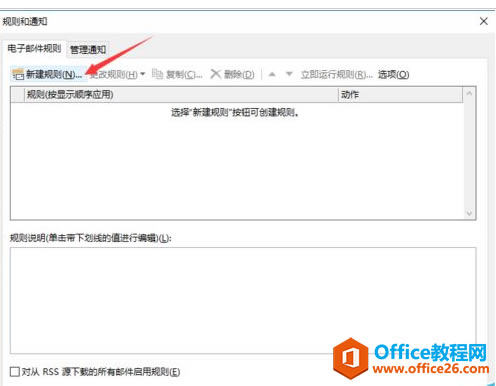
选择【对我接收的邮件应用规则】,下一步。
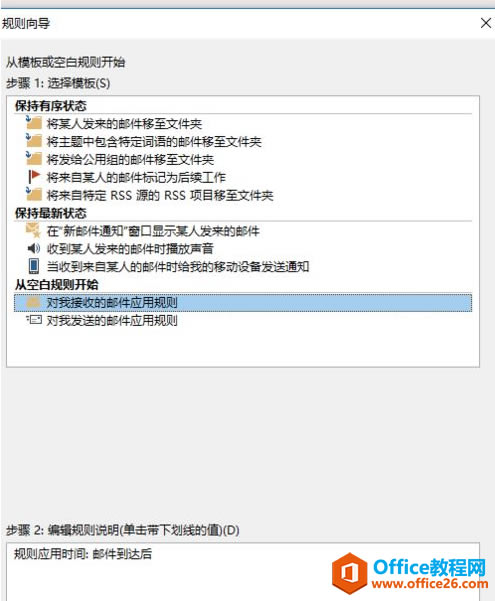
勾选【只发送给我】,下一步。
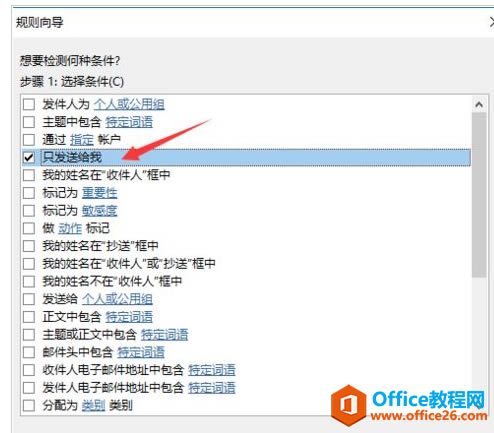
这时候我们勾选【用特定模板答复】,并且点击最下面的特定模板链接。
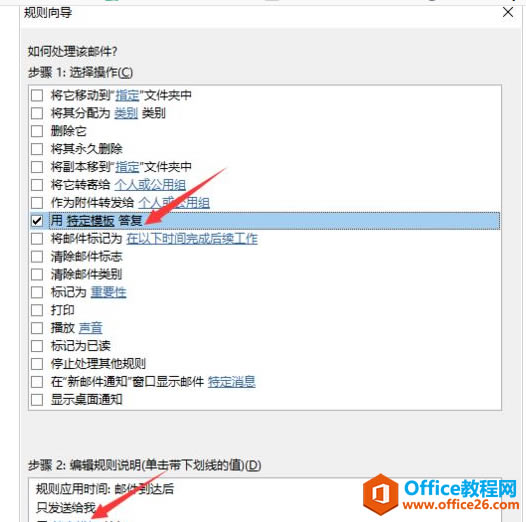
选择【文件系统中的用户模板】,单击【浏览】。
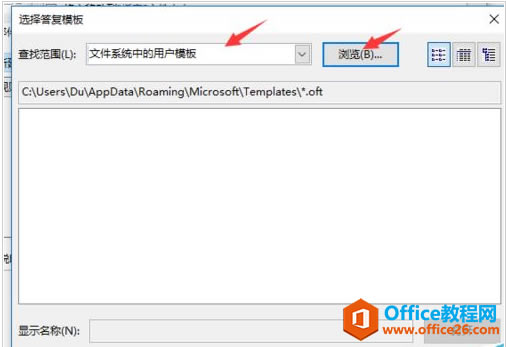
接下来我们找到模板路径打开
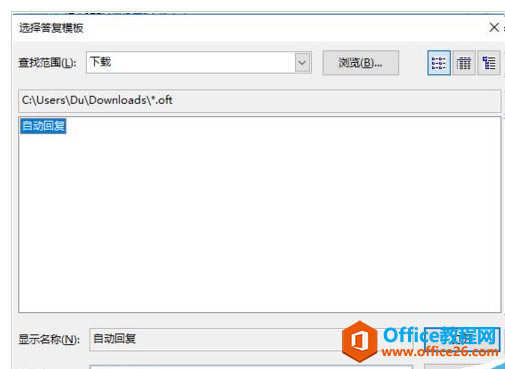
再单击【完成】
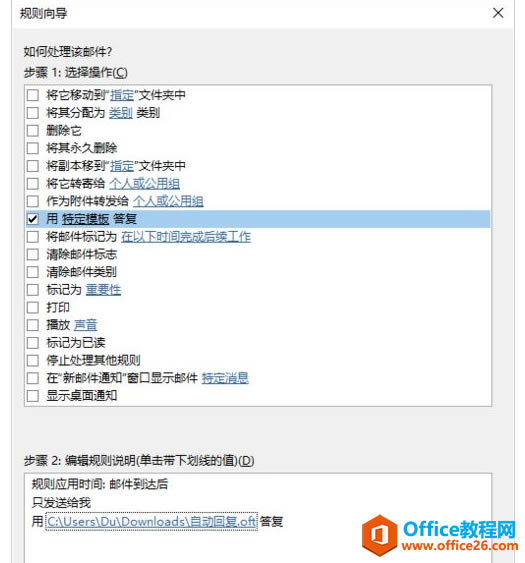
根据上文为你们描述的Microsoft Office Outlook(微软邮箱)设置邮件自动回复的具体操作方法,你们是不是都学会了呀!
微软还将Hotmail在线电子邮件服务更名为Outlook.com。
……